WebGL ou Web Graphics Library n'est qu'une interface de programmation Applications JavaScript ce qui l'aide à afficher des graphiques interactifs 3D et XNUMXD sur n'importe quel navigateur Web pris en charge sans utiliser de plug-ins tiers. Il fonctionne bien avec les standards du web qui lui permettent d'utiliser Accélération GPU Rendre des graphiques dans une page Web. Améliore considérablement les performances globales d'une page Web. Il est pris en charge par divers navigateurs Web tels que Microsoft Edge et Google Chrome et Mozilla Firefox Et plus Mais parfois, cela ne fonctionne pas correctement ou n’est pas possible; aujourd’hui, nous allons apprendre à utiliser cette fonctionnalité correctement.
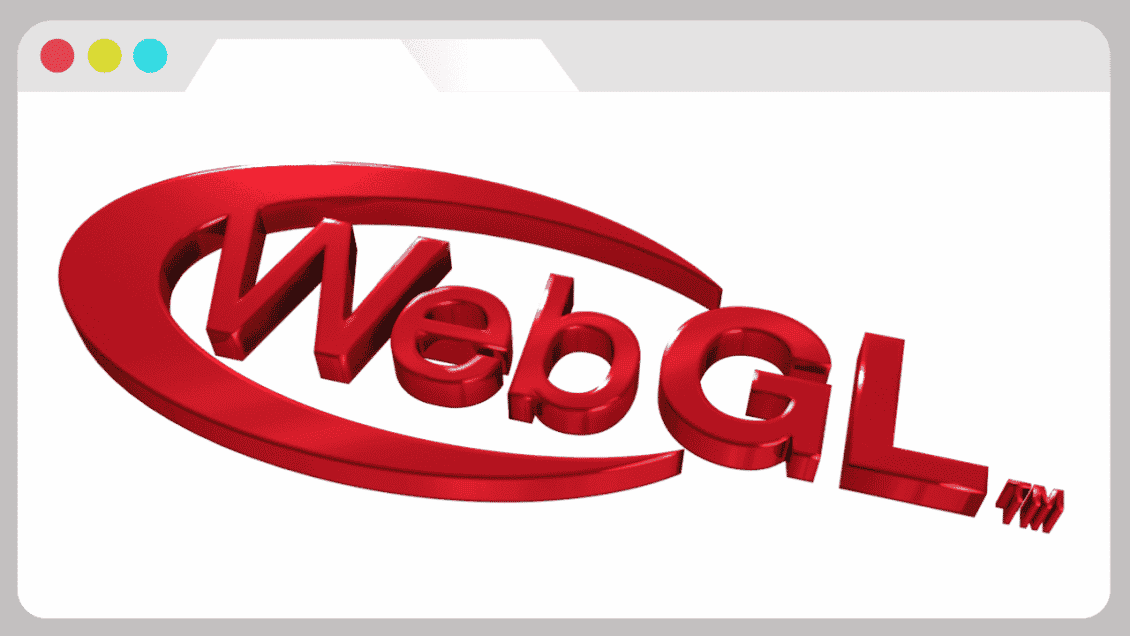
Qu'est-ce que WebGL? Pourquoi en as-tu besoin?
Avant d'activer WebGL, comprenons ce qu'est WebGL. Désormais, WebGL permet à votre navigateur d'exécuter un rendu 2D et 3D sans installer de plug-in, comme nous l'avons mentionné précédemment. Il permet également au navigateur d'utiliser le GPU matériel pour les calculs graphiques au lieu de votre CPU. Cela signifie que le rendu graphique fonctionnera mieux, et surtout, il le fera.
Surtout, votre navigateur doit supporter WebGL. Manière précise de vérifier En visitant ce site Tout simplement. Si vous recevez un message indiquant «Votre navigateur prend en charge WebGL», nous pouvons le lancer.
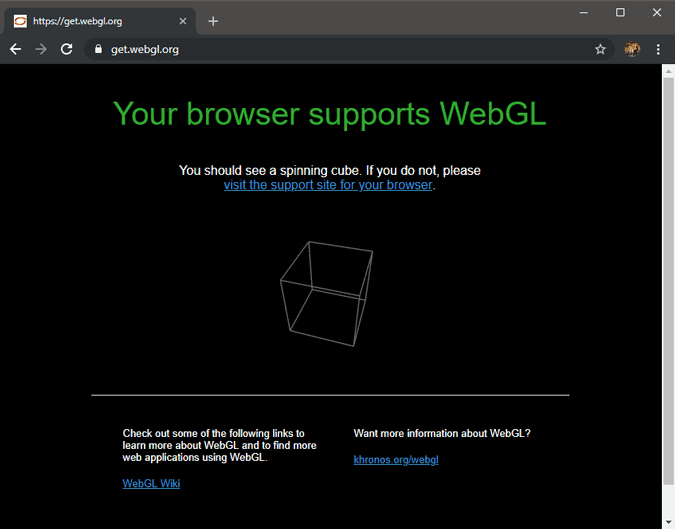
Ainsi, si vous concevez des graphiques pour le Web ou écrivez des scripts pour afficher des graphiques sur votre navigateur, cela augmentera considérablement les performances. De plus, cela éliminera la dépendance aux plugins externes.
Comment activer WebGL dans votre navigateur
La manière dont WebGL est activé dépend du navigateur avec lequel vous travaillez. Voici comment activer WebGL sur les navigateurs basés sur Chrome, Mozilla Firefox et Safari.
1. Google Chrome
Parce que Google Chrome ça dépend; il compte sur Chrome , Cette méthode fonctionnera sur la plupart des navigateurs basés sur un navigateur. Chrome par exemple courageux et Vivaldi et Opera En plus de Microsoft Edge , Etc. Assurez-vous simplement que vous utilisez la dernière version de Google Chrome. Pour trouver votre version de Chrome, cliquez sur l'icône du menu dans le coin supérieur gauche, sur Aide, puis sur À propos de Google Chrome.
En supposant que vous exécutiez la dernière version de Chrome, nous devons autoriser Chrome à utiliser notre GPU matériel pour effectuer des calculs sur les graphiques. Alors, allez dans les paramètres de Chrome en tapant “chrome: // paramètres“Dans la barre d'adresse.

Sur la page Paramètres, faites défiler jusqu'à un hyperlien «Avancé». Cliquez dessus pour afficher les paramètres avancés de Google Chrome.
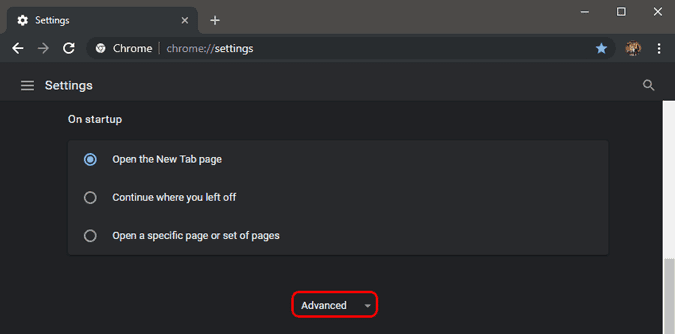
Une fois les paramètres avancés de Chrome affichés, faites défiler vers le bas de la page. L'option "Utiliser l'accélération matérielle lorsqu'elle est disponible" apparaît dans la section Système. Cliquez sur le curseur à côté pour activer l'accélération matérielle. Après cela, vous verrez un bouton "Redémarrer". Cliquez dessus pour redémarrer Google Chrome pour redémarrer les paramètres et les appliquer. Assurez-vous qu'il n'y a pas de téléchargement ou de document non enregistré dans les autres onglets de Chrome.
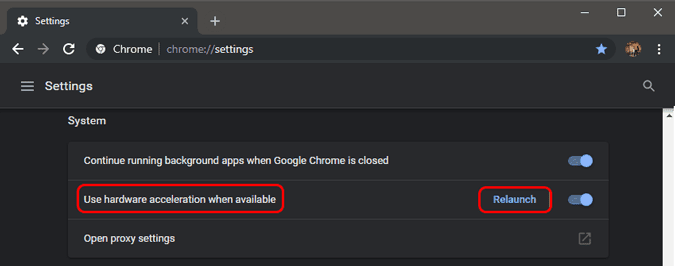
Après le redémarrage de Chrome, accédez à Drapeaux Chrome Active WebGL. Type "chrome://flags“Dans la barre d'adresse.

Dans la liste Drapeaux Chrome Cherchez WebGL. Vous verrez une balise appelée «WebGL 2.0 Compute», cliquez sur le menu déroulant à côté de celle-ci et choisissez Activé. Vous verrez ensuite une fenêtre contextuelle en bas demandant un redémarrage de Google Chrome. Cliquez sur "Redémarrer maintenant" pour le faire.
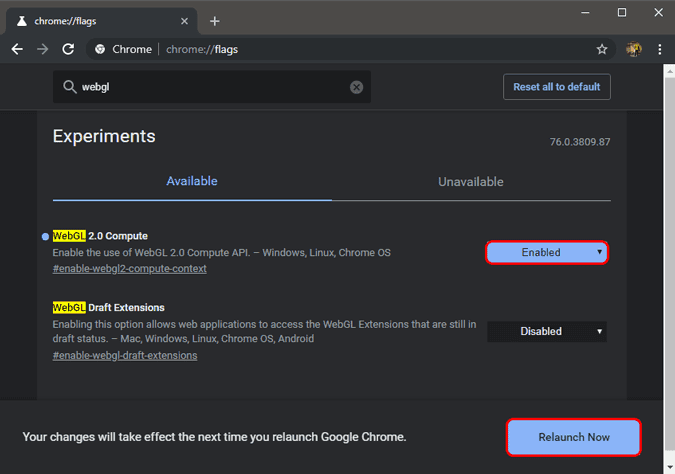
Pour Chrome Android et Chrome Mac, «WebGL Draft Extensions» doit être activé.
2. Mozillla Firefox
Si vous utilisez Mozillla Firefox , Le WebGl activé est seulement clair et simple. Allez dans la liste des préférences en tapant about: config Dans la barre d'adresse.
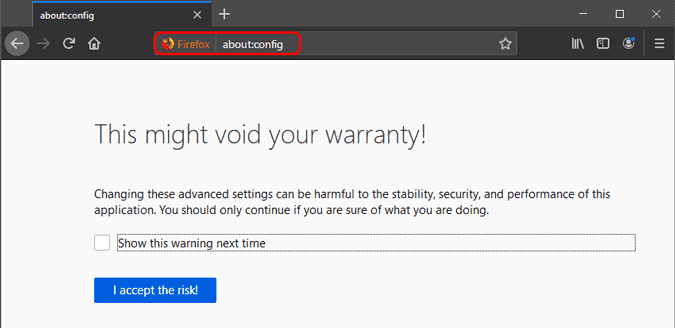
Dans la liste des préférences, tapez “webgl.force-enable“Dans la barre de recherche. La valeur de préférence est définie sur «false» par défaut. Double-cliquez dessus pour changer la valeur en True. Redémarrez Firefox pour que les modifications prennent effet.
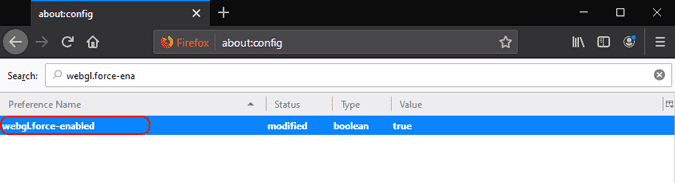
3. safari
Les peaux Safari Options pour activer WebGL sous Options de développement et Fonctionnalités bêta. Donc, pour activer WebGL sur un Mac, nous devons d’abord activer les options du développeur. Alors, ouvrez Navigateur Safari Cliquez sur Safari dans la barre de menus supérieure. Dans le menu développé, cliquez sur Préférences.
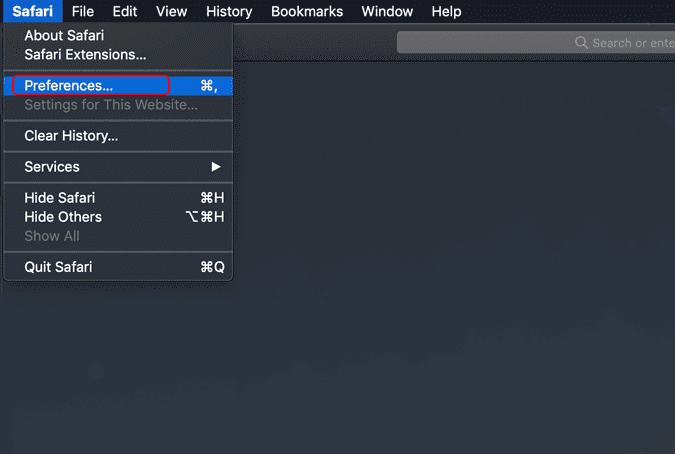
Une fois que la boîte de dialogue Préférences s'ouvre, accédez à l'onglet «Avancé». En bas, sélectionnez l'option "Afficher le menu de développement dans la barre de menus". Cela activera les fonctionnalités développeur ou bêta de Safari. Vous devriez voir l'option "Développement" dans la barre de menu supérieure.
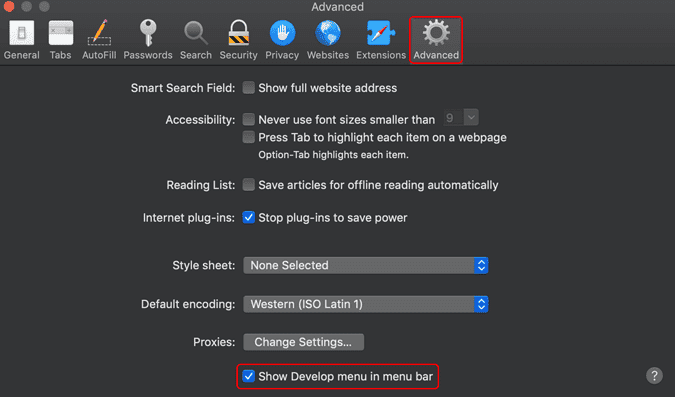
Cliquez sur le menu "Développement" et sélectionnez "Fonctions expérimentales". Dans le menu développé, cliquez sur 2.0 WebGL pour l'activer. Redémarrez votre navigateur et WebGL sera activé dans Safari.
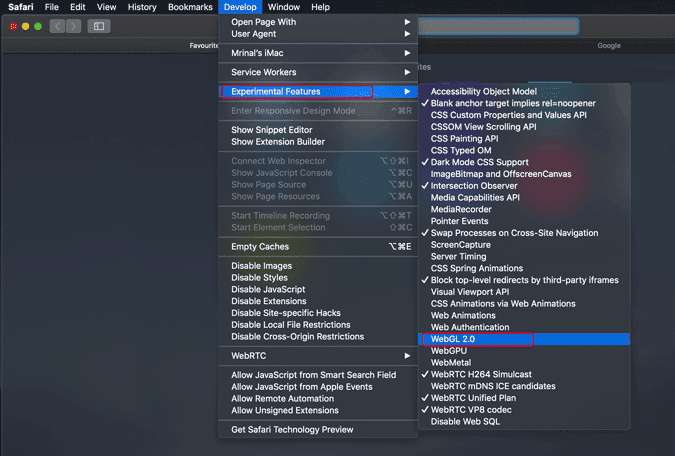
La couverture
N'oubliez pas que la plupart des sites Web afficheront toujours des graphiques sur le navigateur car les extensions sont déjà sur le serveur Web. Cependant, les graphiques seront volatils et prendront plus de temps. Même si vous ne vous occupez pas du développement graphique, je vous recommande d'exécuter le WebGL Pour une meilleure expérience graphique sur le web.
Sinon, si vous souhaitez désactiver WebGL pour des raisons Relatif à la vie privée , Vous pouvez le désactiver en le basculant, en utilisant les paramètres ci-dessus ou en utilisant une extension. ScriptSafe Bloquez l'empreinte WebGL.
Pour de plus amples informations ou questions, veuillez me le faire savoir dans les commentaires ci-dessous.







